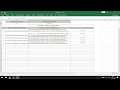Fast ЕРП in Chrome with OffiDocs
Ad
DESCRIPTION
Расширение позволяет сократить время процесса заполнения раздела электронной карточки «Список выявленных нарушений» на сайте ФГИС Единый Реестр Проверок до 95% Перед использованием ознакомьтесь с порядком работы с расширением! Присутствует два варианта добавления нарушений: 1) Добавление нарушений через файл Excel выгружаемый из СПО ИАП: Для начала работы необходимо выгрузить файл Excel с выявленными нарушениями из электронного контрольно-наблюдательного дела СПО ИАП.
Сохранить его в формате .
xlsx в любом удобном месте.
Перейти на сайт ФГИС ЕРП, авторизоваться в системе и выбрать соответствующее контрольно-наблюдательное дело объекта надзора.
Открыть расширение, кликнув курсором по логотипу.
В открывшемся диалоговом нажать на кнопку «выбрать файл Excel из СПО ИАП» и указать соответствующий документ.
После этого нужно кликнуть по кнопке «загрузить».
Произойдет автоматическое заполнение электронных форм раздела «Список выявленных нарушений».
Загруженную информацию можно проверить на предмет корректности и после чего сохранить результат, нажав соответствующую кнопку на странице сайта ФГИС ЕРП.
2) Добавление нарушений через Excel шаблон, куда вставляется таблица из готового предписания: Для начала работы необходимо скачать из расширение шаблон для заполнения кликнув по соответствующей ссылке.
После этого открыть файл и заполнить его, скопировав таблицу из готового предписания.
Сохранить файл Excel.
Перейти на сайт ФГИС ЕРП, авторизоваться в системе и выбрать соответствующее контрольно-наблюдательное дело объекта надзора.
Открыть расширение, кликнув курсором по логотипу.
В диалоговом окне расширения нажать на кнопку «выбрать файл Excel из предписания» и указать соответствующий документ.
После нажать кнопку "загрузить".
Если по результатам проверки на объекте надзора было выявлено более 10 нарушений, то сайт ФГИС ЕРП не позволит загрузить все нарушения сразу.
После добавления 10 нарушений потребуется сохранить результат, кликнув соответствующую кнопку.
Только после этого в диалоговом окне расширения нажимаете кнопку «продолжить» для загрузки и автоматического заполнения следующих электронных форм.
Только после добавления всех нарушений заполните сведения о мерах, принятых по результатам КНМ, указав необходимую информацию и нажав соответствующую кнопку в расширении.
Указанные сведения добавляются во все нарушения сразу.
Заполнение проверочных листов: В электронной карточки объекта необходимо добавить проверочный лист, после чего открыть расширение и перейти в соответствующий раздел, который находится в нижней части расширения.
После нажатия кнопки "начать" в окне расширения появится первый вопрос из добавленного проверочного листа.
Для ответа на вопрос необходимо нажимать клавиши стрелок на клавиатуре.
ДА - стрелка "Влево", НЕТ - стрелка "Вниз, ИНОЕ (н/р) - стрелка "Вправо".
РАСШИРЕНИЕ НЕ СОХРАНЯЕТ ДАННЫЕ О ПРОВЕРКЕ НА САЙТЕ ФГИС ЕРП АВТОМАТИЧЕСКИ! По всем вопросам и предложениям писать на почту - philippth@mail.
ru
Additional Information:
- Offered by philippts
- Average rating : 5 stars (loved it)
- Developer This email address is being protected from spambots. You need JavaScript enabled to view it.
Fast ЕРП web extension integrated with the OffiDocs Chromium online